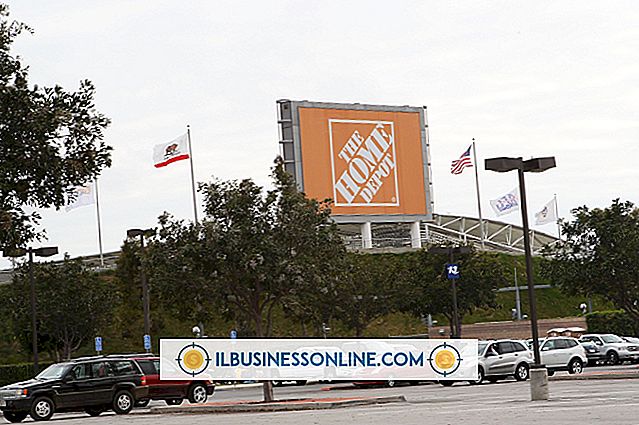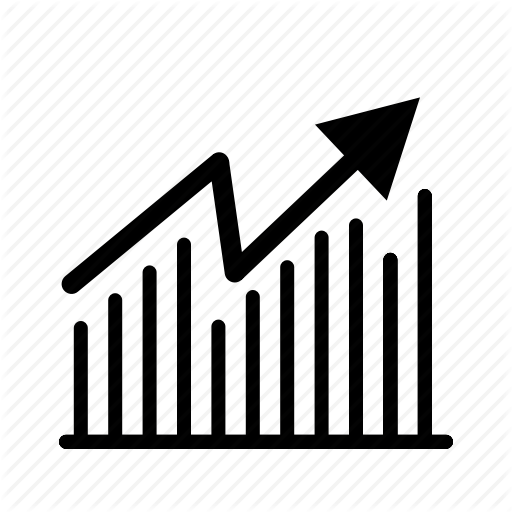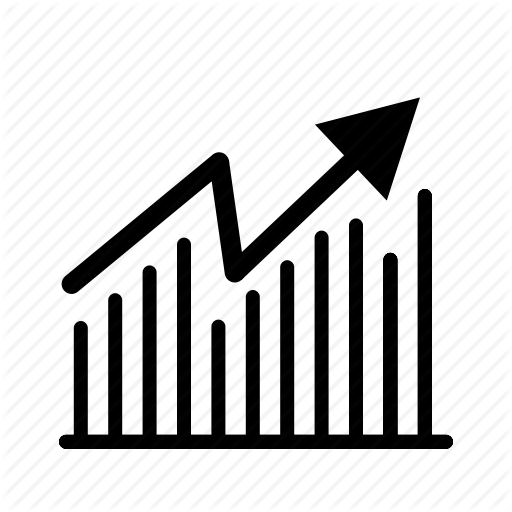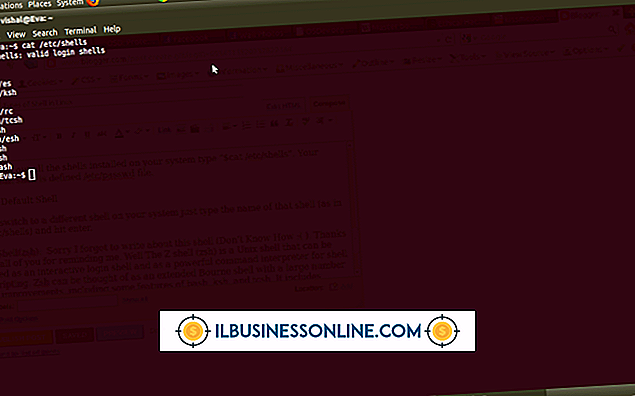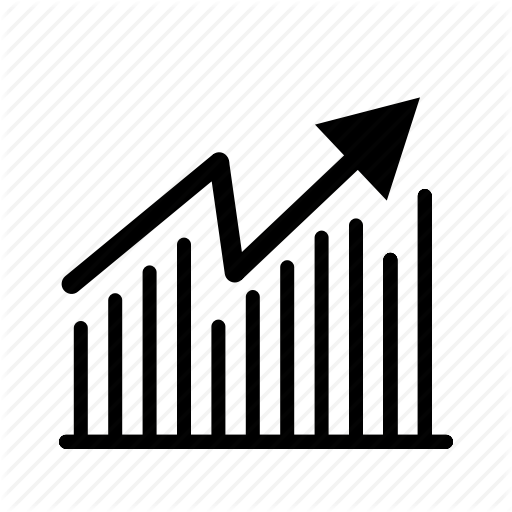Sådan løses en "Internet Explorer kan ikke vise websiden" Besked

For mange virksomheder er adgang til internettet en vigtig del af virksomhedens drift. Internetrelaterede problemer kan påvirke produktivitet, overskud og relationer med kunder og kunder, så det er vigtigt, at disse problemer løses hurtigst muligt. Hvis Internet Explorer ikke viser en bestemt webside eller slet ikke har adgang til nogen sider, skal du fejlfinding af browseren, dens udvidelser og de andre programmer på dit system for at identificere årsagen.
Internet Explorer
Test det pågældende websted eller websteder med en alternativ browser (f.eks. Firefox eller Chrome) for at se om problemet vedvarer - hvis det gør, er et problem med din internetudbyder eller netværksopsætning mere sandsynligt årsagen end Internet Explorer selv . Kør fejlfindingsværktøjet fra netværks- og delingscenter for at finde potentielle problemer og rettelser. Hvis problemet kun vises i Internet Explorer, skal du sørge for, at du kører den nyeste version af softwaren via Windows Update-komponenten i Kontrolpanel.
Tilføjelser
Selvom Internet Explorer kører problemfrit, er det måske ikke en af dens tilføjelser. Det er muligt, at en browserudvidelse forhindrer websider i at indlæse korrekt. Test denne teori ved at køre IE uden tilføjelses type "Internet Explorer" i startmenuen søgefeltet og vælg "Internet Explorer (No Add-Ons)" mulighed. Hvis problemet er løst, skal du bruge dialogboksen Administrer tilføjelsesprogrammer i Internet Explorer for at deaktivere disse plugins en efter en, indtil du identificerer den, der skyldes fejl. Tjek hos udvikleren for en opdateret version af tilføjelsen.
Historie og konfiguration
Mange spørgsmål vedrørende "Internet Explorer kan ikke vise websiden" -meddelelsen kan løses ved at tømme Internet Explorer-historikken fra indstillingen "Internetindstillinger" på menuen Værktøjer. Fjern cookies, gemte adgangskoder og andre cachelagrede data på samme tid. Derudover kan du nulstille IE tilbage til sin oprindelige konfiguration fra fanen "Avanceret" i dialogboksen Internetindstillinger ved hjælp af "Reset" -knappen.
Anden software
En anden mulighed er, at et tredjeparts softwareværktøj forstyrrer Internet Explorer's operation. Sørg for, at alle dine installerede sikkerhedsprogrammer er konfigureret til at tillade IE at fungere, og download og installer de seneste opdateringer for hver enkelt. Brug Windows Task Manager, luk alle baggrundsapplikationer eller værktøjer, der ikke er nødvendige for, at IE skal køre. Udfør også en komplet systemscanning efter potentielle trusler for at kontrollere for malware, der kan have påvirket Internet Explorer.